Многим пользователям Windows 10 доводилось сталкиваться с ситуацией, при которой процессор и оперативная память сильно грузятся процессом под названием Windows Modules Installer Worker. Это легко отслеживается в диспетчере задач.
Этот процесс запускает служба TrustedInstaller, а предназначен он для обновления операционной системы. Исполняющий файл данного процесса - TiWorker.exe. Попробовав его удалить для решения проблемы, вы убедитесь, что сделать это обычным способом невозможно. Если удалить файл с помощью отдельного приложения, Windows начнет давать сбои, так что такой нам вариант не подходит.
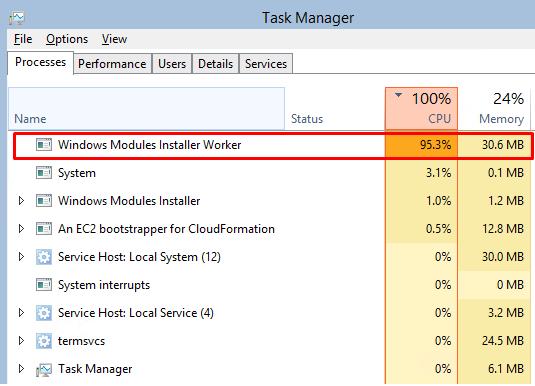
Почему Windows Modules Installer Worker грузит процессор?
Итак, процессор и оперативная память нагружаются процессом Windows Modules Installer Worker в результате поиска новых обновлений для операционной системы. По умолчанию он была настроен разработчиками так, чтобы обновления скачивались и устанавливались в ночное время, не мешая пользователям, однако немногие из них оставляют компьютеры включенными на всю ночь. В результате этого работа системы с обновлениями происходит в дневное время, а процесс WMIW стремится найти свободные источники для получения пакетов обновления.
Как отключить этот процесс?
Компания Microsoft не советует отключать системные службы, но если у вас нет возможности обновлять операционную систему ночью, а процесс грузит процессор, других вариантов не остается. Для отключения службы нужно проделать следующие действия:
- Найти в пуске функцию «Выполнить» или нажать комбинацию Win+R на клавиатуре. В открывшемся окошке нужно ввести services.msc и нажать Enter.
- В открывшемся списке отыщите службу под названием «Установщик модулей Windows» и откройте ее, сделав по ней двойной клик мышью.
- Нажмите в открывшемся окне кнопку «Остановить».
- В строке «Тип запуска» выберите «Отключена».
- Нажмите ОК.
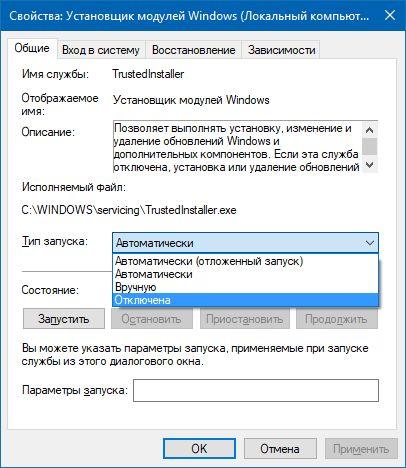
После этих манипуляций процесс перестанет запускаться и грузить процессор с оперативной памятью, но и Windows 10 не будет автоматически обновляться. Делать это можно будет вручную в любое удобное для вас время.